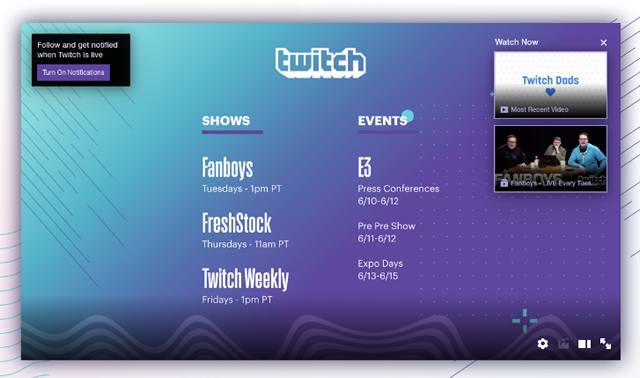Как убрать баннер на твиче
Базовая настройка оформления канала на Twitch
Настройка страницы вашего канала на Twitch – один из самых важных аспектов вещания. Страница вашего канала это то место, где ваши зрители и другие пользователи смогут найти информацию о вас и вашей трансляции.
Аватар и обложка канала на Twitch
Чтобы запустить ваш канал на Twitch, стоит начать с настройки аватара и добавления изображения для «обложки».
Аватар и обложка – два наиболее заметных элемента в вашем профиле на Twitch. Будь это ваши любимые картинки или брендинг, который вы используете, они станут одной из первых частей вашего канала, которые увидят другие пользователи.
Чтобы начать работу с вашим аватаром и изображением обложки, просто зайдите на страницу канала после входа в систему и нажмите своё имя пользователя на панели навигации канала.
После нажатия на ваш аватар или изображение обложки вам будет предложено изменить свой аватар и изображение обложки.
Рекомендуемый размер для обложки – 1200×480 пикселей. Twitch страницы (и ваш баннер) масштабируются в зависимости от ширины окна браузера каждого пользователя. Изображения короче или выше 480px будут масштабированы до 480px. Изображения также растягиваются, если окно браузера пользователя шире, чем ширина изображения. Чтобы обеспечить единый вид на всех мониторах, лучше всего сделать изображение максимально широким и сосредоточить графику слева.
Размер файла аватара и обложки должен быть не более 3 МБ каждый.
Баннер для видеоплеера Twitch
Если двигаться дальше, баннер для видеопроигрывателя – это изображение, которое будет отображаться на видеоплеере ваших каналов, пока вы не в сети. Это отличная возможность извлечь выгоду для брендинга или даже предоставления информации своим зрителям в форме расписания, ссылок социальных сетей и так далее!
Вы можете установить свой баннер видеопроигрывателя через настройки в разделе «Канал и видео», обратите внимание, что ваше изображение должно быть менее 3 МБ.
Примечание. Рекомендуется загрузить изображение размером 1920×1080 пикселей с любым текстом или важным содержимым рядом с центром.
Информационные панели канала на Twitch
Информационные панели – это место, где вы можете проявить свою индивидуальность и предоставить зрителям необходимую информацию. Многие зрители проверяют панели, когда решают, хотят ли они подписаться на стримера. Это шанс показать свою индивидуальность!
Чтобы помочь вам с началом, мы перечислили некоторые общие панели, которые вы найдете на успешных каналах:
Примечание. Размеры файлов для изображений должны быть не более 2,9 МБ. Изображения должны быть не больше 320 пикселей в ширину и 300 пикселей в высоту (в противном случае они будут автоматически изменены до этих максимумов).
Как отключить рекламу на Твиче
На площадке twitch.tv больше не работают стандартные блокировщики рекламы. Причина заключается в том, что на сайте запущена технология SureStream, которая встраивает ролики в поток видео, а не над ним. Теперь проблема, как убрать рекламу на «Твиче», решается не так просто, как раньше.

Способы блокировки рекламы на «Твиче»
Для блокировки объявлений на twitch.tv можно воспользоваться специальным расширением. Можно также установить проигрыватель в браузер. Сегодня это 2 самых надежных способа для того, чтобы не видеть на экране навязчивую рекламу во время стрима.
TwitchAdBlock в Chrome или Firefox
«ТвичАдблок» – удобный инструмент для блокировки объявлений на стриминговой площадке. Он удаляет упоминания о рекламе, загружая видеоролик с отображением игрока.
Пошаговая инструкция установки расширения в браузере Chrome:
Теперь объявления на «Твиче» в этом браузере исчезнут.

Пошаговая инструкция установки расширения в браузере Firefox:
Реклама на «Твиче» в браузере Firefox после установки будет убираться.
Альтернативный проигрыватель для расширения Twitch в Chrome
Alternate Player для «Твича» создан с целью улучшения проигрывателя на «Твиче» и не имеет отношения к рекламе. Как показывает практика, у тех, кто его использует, объявления не показываются. Вероятнее всего, это скоро будет исправлено, но пока такую ошибку дополнения можно использовать.
Плеер нужно скачать из магазина приложений. После загрузки следует закрыть вкладку «Сумерки», а потом заново включить ее. При открытии любого потока видео будет отображаться практически на весь экран.
Вероятной причиной отсутствия объявлений считается то, что плеер отображает стримера отдельно от остального интерфейса.

Проигрыватель VLC
Программа VLC позволяет воспроизводить поток с «Твича», минуя его интерфейс и, соответственно, объявления. Для использования проигрывателя нужно скачать его вместе с инструментом «СтимЛинк».
Сначала загружается проигрыватель VLC, затем скачивается расширение «СтимЛинк» Twitch. После установки программы надо нажать «Начать сейчас».
Для пользователя практически ничего не изменится, он будет видеть простой браузер «Твич», в верхнем углу которого находится вход в учетную запись. В этом встроенном браузере можно пользоваться всеми функциями сервиса, обходя объявления.
Видео в проигрывателе находятся на странице «Мои трансляции». После выбора потока начинается проигрывание онлайн-записи без задержки. Трансляция передается сразу с серверов стримингового сервиса, что позволяет обходить объявления. Отображение чата настраивается в программе дополнительно.

Что делать, если «Адблок» не блокирует рекламу
Установка AdBlock и uBlock больше не решает проблему проигрывания встроенных объявлений в видео на «Твиче». Технология SureStream дает возможность показывать объявление как часть трансляции, поэтому блокировщики их не распознают. «Твич» пошел на это, следуя примеру «Фейсбука», где такой подход поначалу вызвал недовольство пользователей, а в дальнейшем стал привычным.
Со слов компании, подобное решение позволит улучшить опыт использования площадки для стримеров и зрителей. Это полезно и для рекламодателей, которые в результате смогут получать больше прибыли. Доход стримеров от этого также повышается.
Но даже установка альтернативных проигрывателей не является решением, гарантированно защищающим от просмотра нежелательной рекламы. Некоторые ролики будут показываться всегда. В таком случае, возможно, следует просто пересмотреть отношение к рекламе на «Твиче», рассматривая ее как поддержку любимого стримера и возможность увидеть полезное объявление.